Nehmen Sie Video, Audio, Gameplay und Webcam auf, um wertvolle Momente einfach aufzuzeichnen.
iPhone-Bildschirmaufnahme bei Airplay nicht verfügbar? Gründe und Lösungen
Suchen Sie im Internet nach einer guten Antwort auf die Frage: „Warum funktioniert meine Bildschirmaufnahme unter iOS 26/18/17/16/15 nicht?“ Wahrscheinlich haben Sie dieses Problem, nachdem Sie die Meldung erhalten haben, dass Sie bei aktivierter Airplay-Funktion keine Bildschirmaufnahme durchführen können. Es gibt viele Möglichkeiten, dieses Problem zu beheben, und zum Glück haben Sie diese Seite gefunden! Dieser Beitrag zeigt Ihnen vier einfache Lösungen! Beenden Sie jetzt die Bildschirmaufnahme!
Führerliste
Teil 1. 3 einfache Methoden zur Behebung des Problems „Bildschirmaufnahme bei Airplay nicht verfügbar“ Teil 2. Die beste Alternative zur Bildschirmaufzeichnung des iPhone bei Airplay auf dem Mac Teil 3. Häufig gestellte Fragen zur Bildschirmaufzeichnung, die bei Airplay nicht verfügbar istTeil 1. 3 einfache Methoden zur Behebung des Problems „Bildschirmaufnahme bei Airplay nicht verfügbar“
Zurück zur Frage: „Warum funktioniert meine Bildschirmaufnahme auf dem iPhone 17/16/15 nicht?“: Es gibt viele Gründe, warum dieses Problem aufgetreten ist und Sie daran hindert, mit Airplay Bildschirmaufnahmen zu machen. Es kann an Einschränkungen, Funktionsfehlern oder einfach nur an einem Reset liegen. Aber keine Sorge, dieser Beitrag behandelt alle diese Probleme und zeigt einfache Schritte, um dieses lästige Hindernis zu beseitigen. Entdecken Sie also ohne weitere Umschweife die folgenden hilfreichen Empfehlungen:
1. Bildschirmaufzeichnung in Inhalts- und Datenschutzbeschränkungen zulassen
Überprüfen Sie zunächst, ob die Bildschirmaufzeichnung in den Inhalts- und Datenschutzbeschränkungen Ihres iPhones aktiviert ist. Inhaltsbeschränkungen können verschiedene Funktionen oder Anwendungen behindern. Ist die Bildschirmaufzeichnung Ihres iPhones auf „Zulassen“ eingestellt? Ist dies nicht der Fall, ist dies wahrscheinlich der Grund, warum Ihr iPhone unter iOS 26/18/17/16/15 keine Bildschirmaufzeichnung durchführt. Um die Bildschirmaufzeichnung bei Airplay zu aktivieren, gehen Sie wie folgt vor:
Schritt 1Zugriff auf Ihr iPhone Einstellungen, scrollen Sie nach unten und tippen Sie auf das Bildschirmzeit Möglichkeit.
Schritt 2Tippen Sie dann auf das Inhalts- und Datenschutzbeschränkungen und wählen Sie die Inhaltsbeschränkungen Option (Geben Sie bei Bedarf Ihr Bildschirmzeit-Passwort ein).
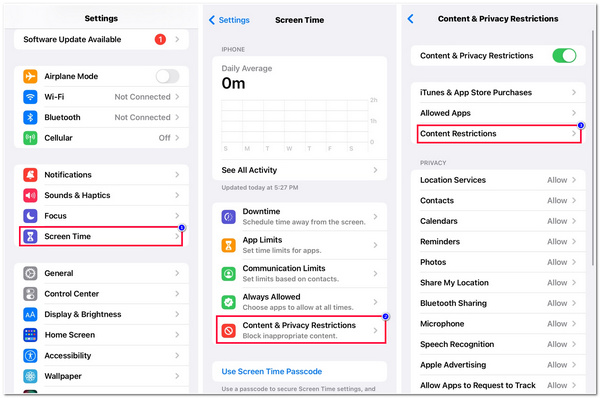
Schritt 3Scrollen Sie anschließend nach unten und tippen Sie auf Bildschirmaufzeichnung Wählen Sie dann Erlauben um die Funktion „Bildschirmaufzeichnung“ bereitzustellen, die Möglichkeit, Ihren Bildschirm bei Airplay aufzuzeichnen.
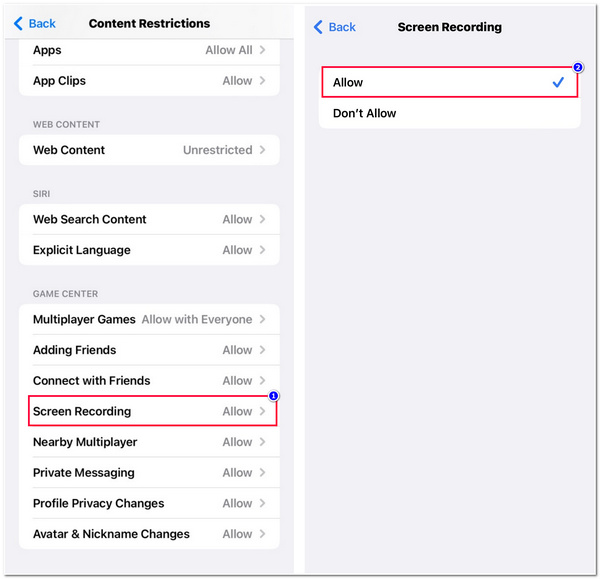
2. Starten Sie Ihr iPhone neu
Eine weitere Möglichkeit, das Problem „iPhone nimmt bei Airplay keinen Bildschirm auf“ zu beheben, besteht darin, Ihr iPhone neu zu starten. Die Idee dieser Lösung besteht darin, Ihr iPhone zu aktualisieren, indem Sie alle aktiven Systeme, Funktionen und Anwendungen schließen, die eine Überlastung verursachen könnten. Überlastung könnte auch der Grund sein, warum der Bildschirmrekorder Ihres iPhones nicht funktioniert, während die Airplay-Funktion aktiv ist. Um Ihr iPhone X, 11, 12, 13, 6, 8 usw. neu zu starten, müssen Sie die folgenden Schritte ausführen, um das Problem zu beheben, dass das iPhone bei Airplay keine Aufnahme macht:
Schritt 1
◆ Wenn Sie ein iPhone verwenden X, 11, 12, 13, oder später, so führen Sie einen Neustart durch: Halten Sie die Volumen oder die Seitentaste, bis die Ausschalt-Schieberegler erscheint auf Ihrem Bildschirm.
◆ Andernfalls, wenn Sie iPhone 6, 7, 8 oder SE (2. oder 3. Generation), gehen Sie wie folgt vor, um Ihr Gerät neu zu starten: Drücken und halten Sie die Seite Taste. Tun Sie dies, bis die Ausschaltregler auf Ihrem Bildschirm anzeigen.
◆ Wenn Sie iPhone SE (1. Generation), 5 oder früher, So geht's: Halten Sie die Taste oben am iPhone gedrückt, bis die Ausschaltregler erscheint auf Ihrem Bildschirm.
Schritt 2Ziehen Sie anschließend den nach rechts Schieberegler und warten Sie, bis Ihr iPhone ausschalten. Drücken und halten Sie anschließend die Seite Drücken Sie die Taste erneut, bis das Apple-Logo wird auf Ihrem Bildschirm angezeigt.
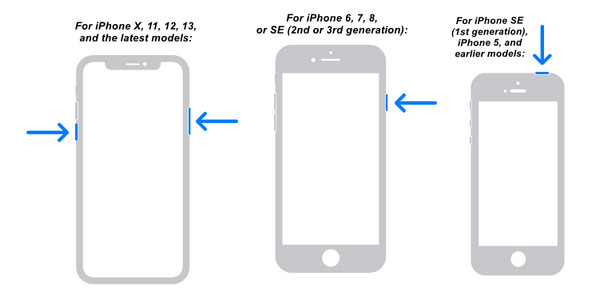
3. Setzen Sie alle Einstellungen auf Ihrem iPhone zurück
Die letzte Lösung, mit der Sie das Problem „Bildschirmaufnahme bei Airplay nicht verfügbar“ beheben können, besteht darin, alle iPhone-Einstellungen zurückzusetzen. Auf diese Weise können Sie alle Einstellungen auf die Standardeinstellungen zurücksetzen, die Kontrolle zurückerlangen und verschiedene problematische Einstellungen und Funktionen beheben. Um dies auszuführen, müssen Sie die folgenden Schritte ausführen:
Schritt 1Gehen Sie zu Ihrem iPhone Einstellungen und tippen Sie auf die Allgemein Option. Scrollen Sie dann nach unten und wählen Sie die iPhone übertragen oder zurücksetzen.
Schritt 2Tippen Sie anschließend auf das Zurücksetzen und wählen Sie die Alle Einstellungen zurücksetzen Option. Geben Sie das Passwort Ihres iPhones ein, wenn Sie es eingeben müssen, und tippen Sie dann auf die Alle Einstellungen zurücksetzen Möglichkeit.
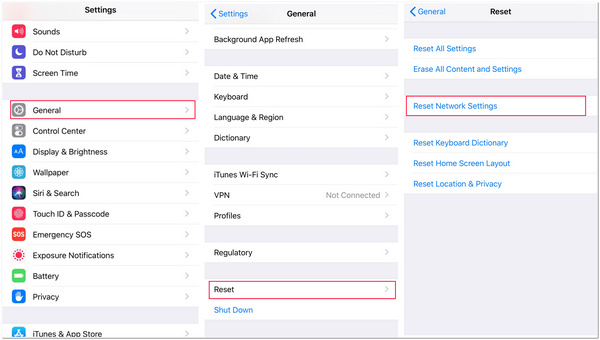
Teil 2. Die beste Alternative zur Bildschirmaufzeichnung des iPhone bei Airplay auf dem Mac
Das ist es! Das sind Möglichkeiten, das Problem „Bildschirmaufzeichnung bei Airplay nicht verfügbar“ zu beheben. Wenn Sie daran denken, Ihren Mac (wo Sie den Bildschirm Ihres iPhones per Airplay abspielen) statt Ihres iPhones aufzuzeichnen, lassen Sie die 4Easysoft Bildschirmaufnahme Probieren Sie dieses Tool aus! Dieses Windows- und Mac-kompatible Tool ist mit einer Videorecorder-Funktion ausgestattet, mit der Sie alle Bildschirmaktivitäten Ihres Macs aufzeichnen können. Sie können damit den gesamten Bildschirm Ihres Macs, einen bestimmten Bereich oder ein aktives Fenster aufzeichnen. Darüber hinaus unterstützt dieses Tool auch Optionen zur Ausgabeoptimierung, mit denen Sie Ihre Aufnahmen in hoher Qualität und verlustfreier Qualität exportieren können.

Integrierte anpassbare Hotkeys, mit denen Sie verschiedene Aufnahmevorgänge über Tastenkombinationen starten können.
Unterstützt Echtzeitzeichnen, das Sie nutzen können, um verschiedene grafische Elemente auf Ihre Aufnahmen anzuwenden.
Ausgestattet mit einer Snapshot-Funktion, mit der Sie während der Bildschirmaufnahme Screenshots machen können.
Bietet verschiedene hochwertige Formate zum Exportieren Ihrer Aufnahmen, wie etwa MP4, WMV, MOV usw.
100% Sicher
100% Sicher
So verwenden Sie das 4Easysoft Screen Recorder Tool als Alternative zur Bildschirmaufzeichnung, die bei Airplay nicht verfügbar ist:
Schritt 1Laden Sie die 4Easysoft Bildschirmaufnahme Tool auf Ihrem Mac-Computer. Starten Sie danach das Tool und klicken Sie auf Videorecorder Option. Sie müssen sicherstellen, dass Ihr iPhone bereits über Airplay auf Ihren Mac übertragen wurde.

Schritt 2Aktivieren Sie dann das Kontrollkästchen Voll Option, wenn Sie den gesamten Bildschirm Ihres Macs aufzeichnen möchten. Andernfalls klicken Sie auf die Brauch und wählen Sie einen bestimmten Bereich zum Erfassen aus. Unabhängig von der gewählten Option können Sie die Grenzen des zu erfassenden Bereichs weiterhin frei verschieben.

Schritt 3Aktivieren Sie anschließend das Kontrollkästchen System-Soundschalter Taste, um den Ton des Objekts aufzunehmen, das Sie über Airplay auf Ihrem Mac haben. Sie können auch seine Lautstärkeregler zu ändern Lautstärke.

Schritt 4Klicken Sie anschließend auf das AUFNAHME Schaltfläche, um den Bildschirmaufzeichnungsvorgang zu starten. Dann ein Werkzeugkasten mit verschiedenen Optionen zum Hinzufügen grafischer Elemente und zum Aufnehmen von Screenshots werden auf Ihrem Bildschirm angezeigt. Sie können diese bei Bedarf nutzen. Auf diese Weise können Sie das Problem, dass die Bildschirmaufzeichnung bei Airplay nicht verfügbar ist, problemlos lösen.

Schritt 5Wenn Sie mit der Aufnahme fertig sind, aktivieren Sie das Kontrollkästchen Stoppen Symbol. Sie können unerwünschte Elemente im Vorschau Abschnitt mit dem erweiterten Clip-Trimmer dieses Tools. Wenn Sie damit fertig sind, aktivieren Sie das Kontrollkästchen Speichern Taste.
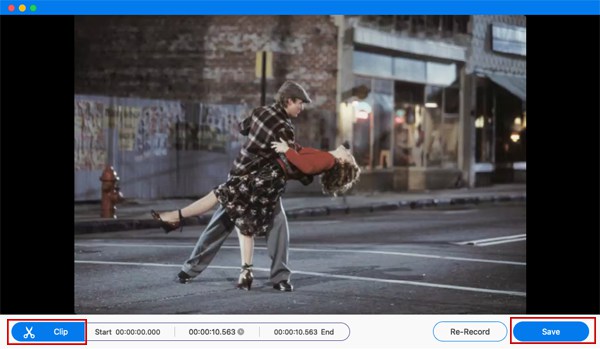
Teil 3. Häufig gestellte Fragen zur Bildschirmaufzeichnung, die bei Airplay nicht verfügbar ist
-
Wie behebt man, dass die Bildschirmaufzeichnung bei Airplay-CarPlay-Einschränkungen nicht verfügbar ist?
Um zu verhindern, dass CarPlay Sie bei der Bildschirmaufnahme behindert, müssen Sie nur zu Ihren Einstellungen gehen und auf die Option „Bildschirmzeit“ zugreifen. Tippen Sie anschließend auf „Inhalts- und Datenschutzbeschränkungen“ und wählen Sie die Option „Zugelassene Apps“. Tippen Sie dann auf den Schalter von CarPlay, um es auszuschalten.
-
Wie behebt man, dass die Bildschirmaufnahme unter iOS 15 bei Airplay nicht funktioniert?
Sie können die in diesem Beitrag vorgestellten Standardlösungen befolgen, um zu beheben, dass die Bildschirmaufzeichnung von iOS 15 bei Airplay nicht funktioniert. Sie können auch die 4Easysoft Bildschirmaufnahme als alternative Option zum Aufzeichnen Ihres Bildschirms, wenn die Standardeinstellung nicht funktioniert.
-
Werden durch das Zurücksetzen aller Einstellungen auf dem iPhone Dateien gelöscht?
Durch das Zurücksetzen aller Einstellungen auf Ihrem iPhone-Gerät werden keine Dateien oder Daten gelöscht. Es werden lediglich Ihre Netzwerkeinstellungen, das Tastaturwörterbuch, die Datenschutzeinstellungen, die Standorteinstellungen usw. geändert und in den Standardzustand zurückversetzt.
Abschluss
Da haben Sie es! Das sind die 3 bewährten praktischen Möglichkeiten, um das Problem „Bildschirmaufzeichnung bei Airplay nicht verfügbar“ zu beheben. Mit diesen Lösungen können Sie verhindern, dass die Benachrichtigung „Nicht verfügbar, wenn AirPlay, CarPlay, Einschränkungen oder Bildschirmspiegelung aktiv ist“ angezeigt wird und Sie daran hindert, Bildschirmaufzeichnungen durchzuführen. Wenn Sie nun daran denken, Ihren Mac-Bildschirm statt Ihres iPhones aufzunehmen, ist das beste Tool, das Sie verwenden können, das 4Easysoft Bildschirmaufnahme Tool! Dieses Tool ist mit einer leistungsstarken und dennoch benutzerfreundlichen Bildschirmaufzeichnungsfunktion ausgestattet, mit der Sie alles auf Ihrem Mac aufzeichnen können! Dieses Tool hat Ihr Interesse geweckt, also worauf warten Sie noch? Besuchen Sie die offizielle Website und laden Sie es noch heute herunter!
100% Sicher
100% Sicher



